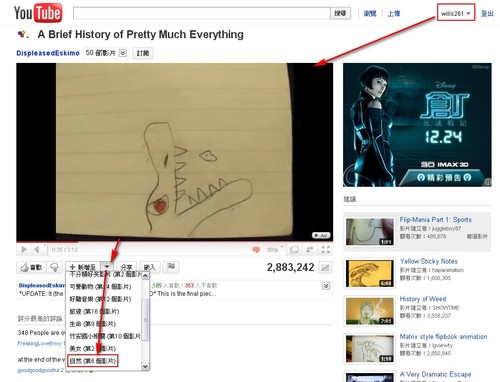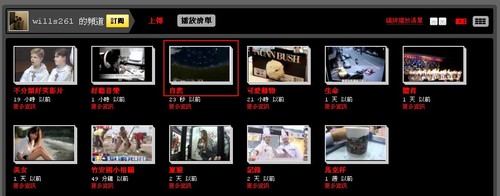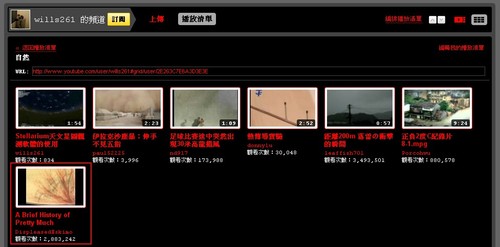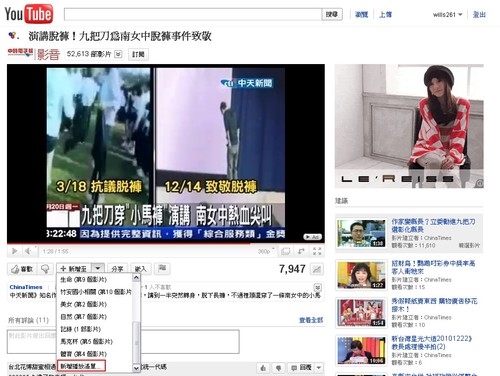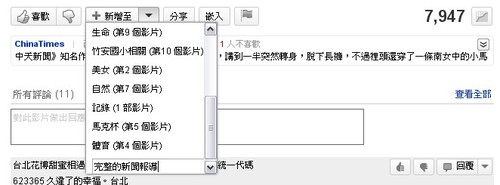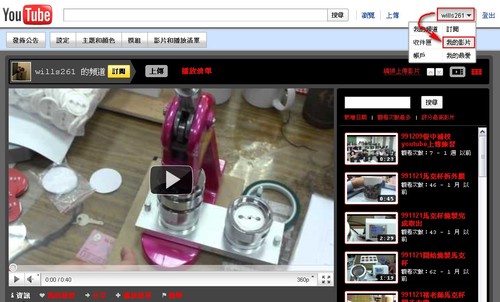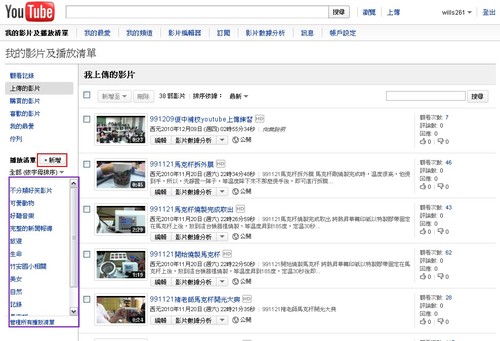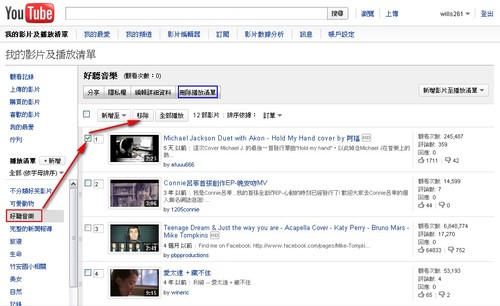在Youtube裡建立屬於自己的影音資料庫-「播放清單」的使用-2
宜蘭縣竹安國小 林文淵老師
前一篇(在Youtube裡建立屬於自己的影音資料庫-「播放清單」的使用-1)大略的介紹一下「播放列表」呈現出來是什麼樣子,這一篇則是介紹如何將Youtube影片加入播放列表中。
一、登入Youtube帳號裡
這是前題,如此一來,Youtube才會認識你是誰,將屬於你的「播放列表」資料叫出來並予以進行增減等管理功能。
二、開啟影片網頁後加入播放列表
1.將影片加入已存在的分類中
開啟一個你想收集的Youtube影片,如下圖所示,在「新增至」右邊的向下三角形處點一下,會出現你已設定好的分類列表,點選你覺得恰當的分類後即完成。
進來播放列表確認該影片是否已收集進播放列表中。
哈,在「自然」類別裡確實有剛才加入的這段影片。新增成功!
2.沒有適當分類時的處理方式
如以下影片,我發現該影片不適合放在之前已設好的任何分類中,我可以如下圖般操作,點選「新增播放清單」。
這時,會出現一個空白欄位,只要將想設定的分類名稱加上去,按個Enter鍵就搞定了。這個影片立即就被加入「播放列表」的「完整的新聞報導」分類中了。
三、播放列表的管理
1.進入管理介面
登入後,點帳號的位置後選「我的影片」。如下圖。
點擊下圖左邊紅色的「新增」鈕,可新增分類。紫色方框內是已建立好的分類,點選後可以進入該分類的管理區塊。
2.刪除分類中的個別影片
如下圖,點選目標分類,在要刪除影片前的核取方塊中打勾,按「刪除」鈕可以。
3.刪除該分類
點選下圖藍框位置的「刪除播放清單」後,並按下系統所提示的確認視窗,即可將該分類刪除。
這個管理介面中有很多管理功能,在此先只針對與播放列表有關的功能進行介紹,其他部分,就留待您去慢慢挖掘了。
相關連結: